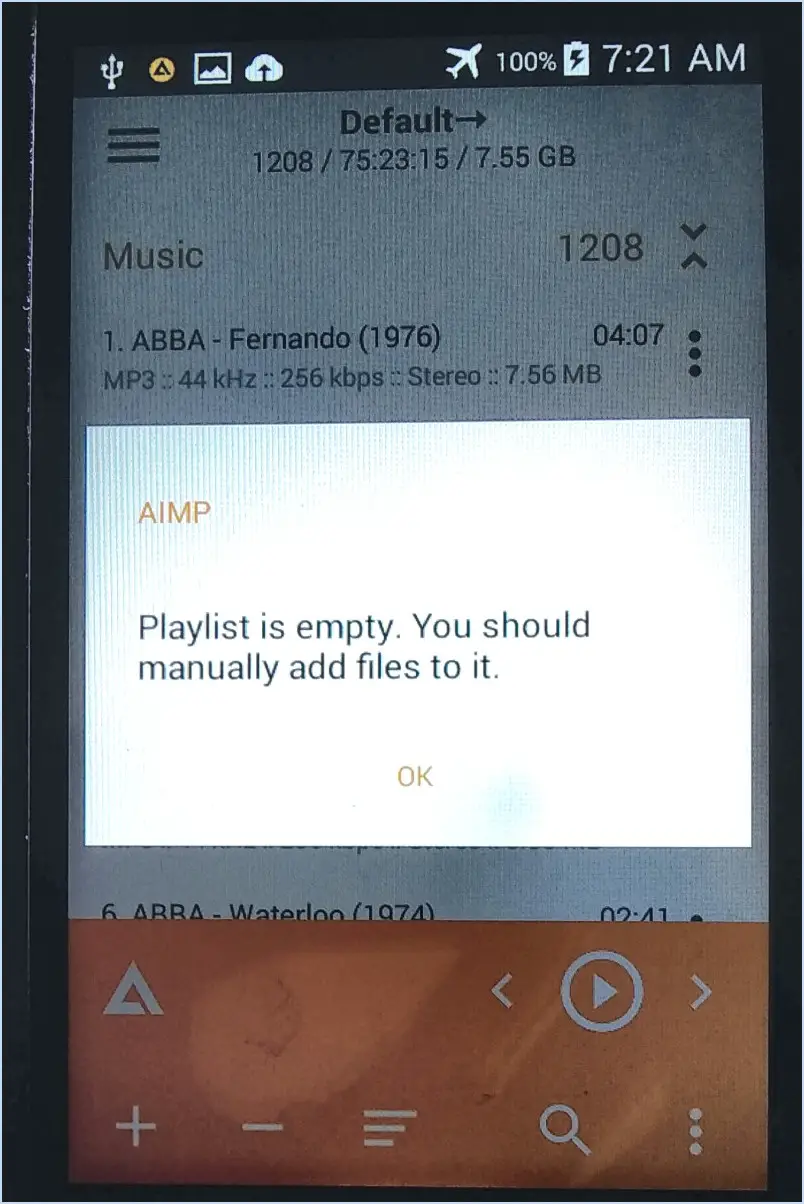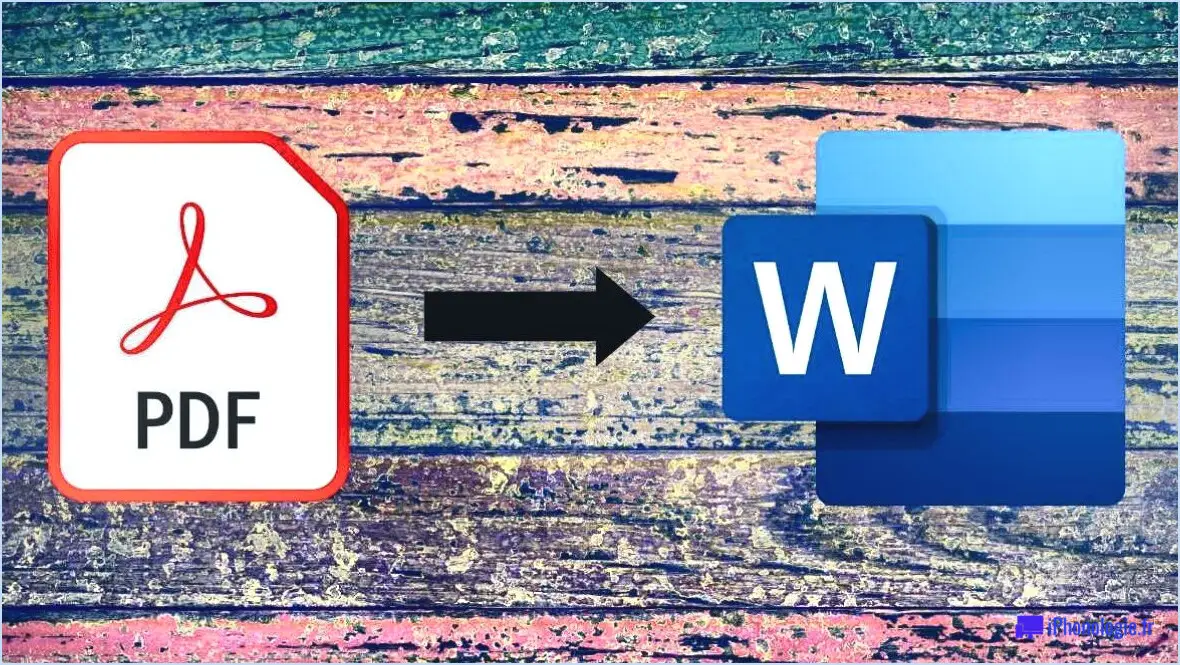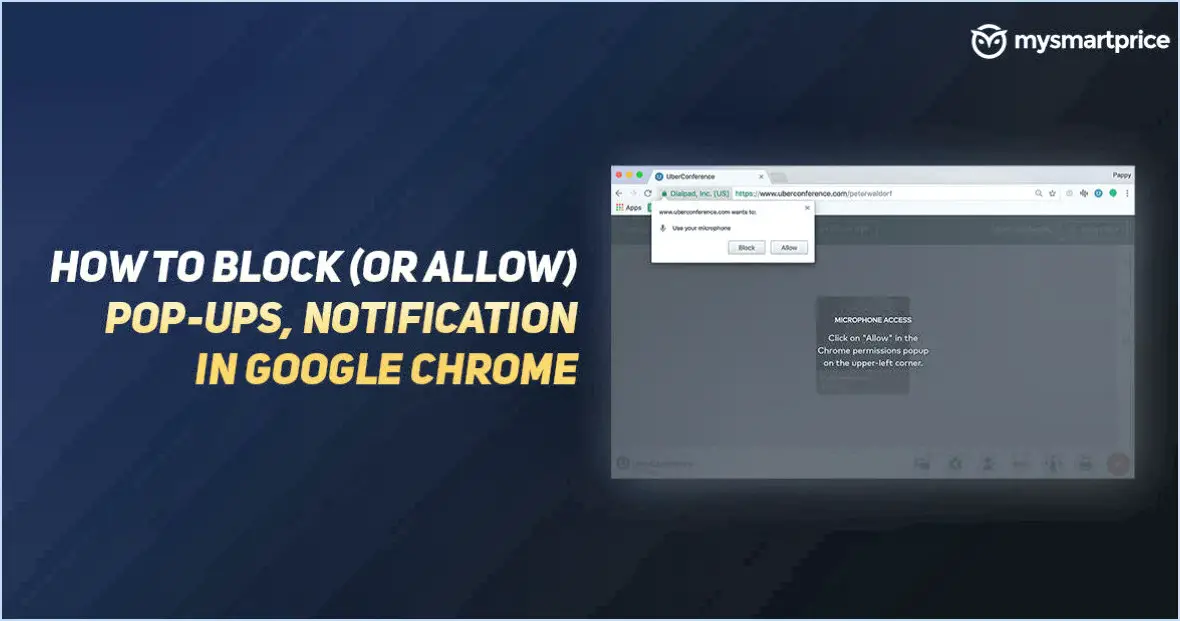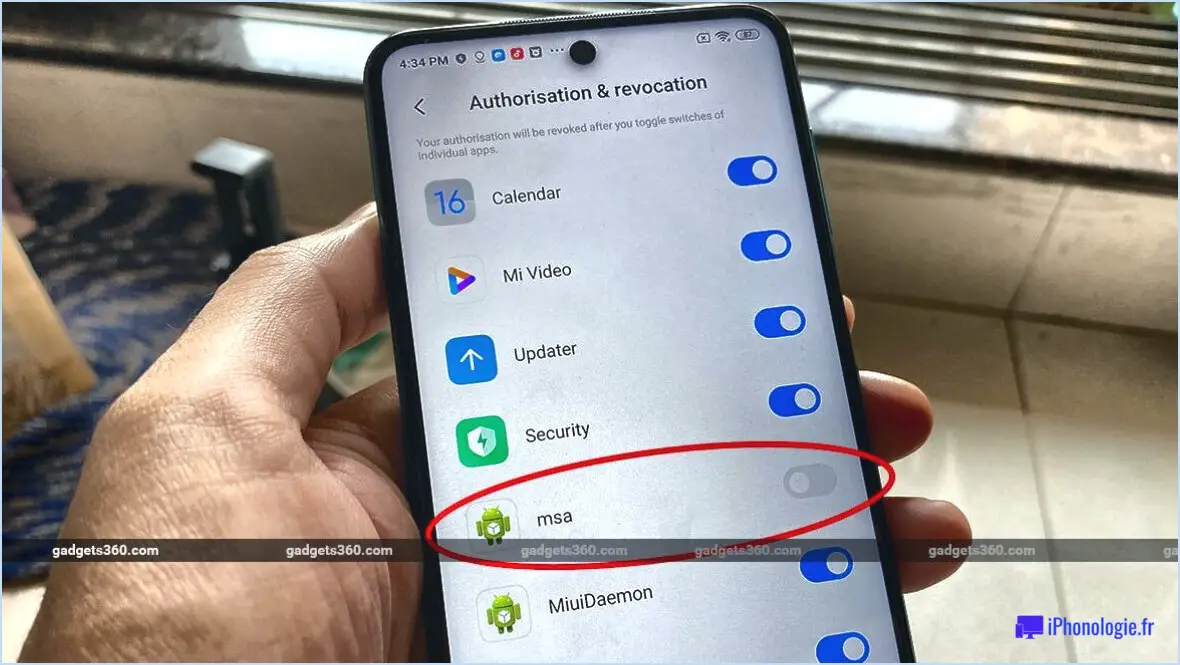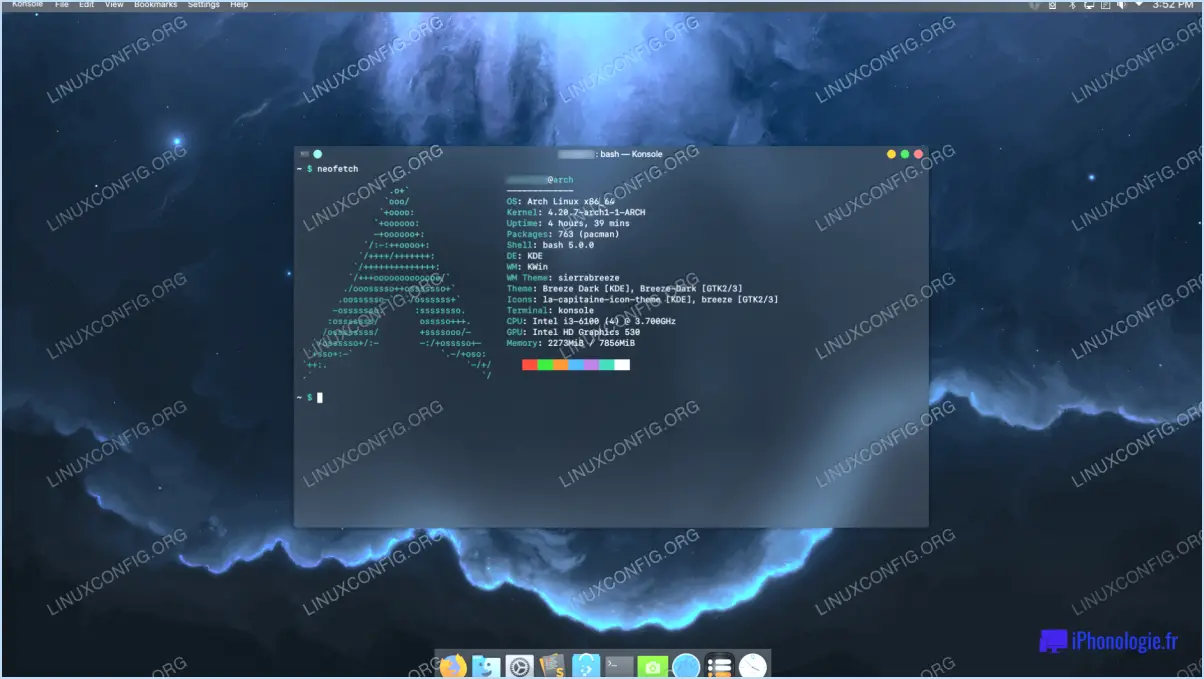Comment désinstaller skype sur windows 10?
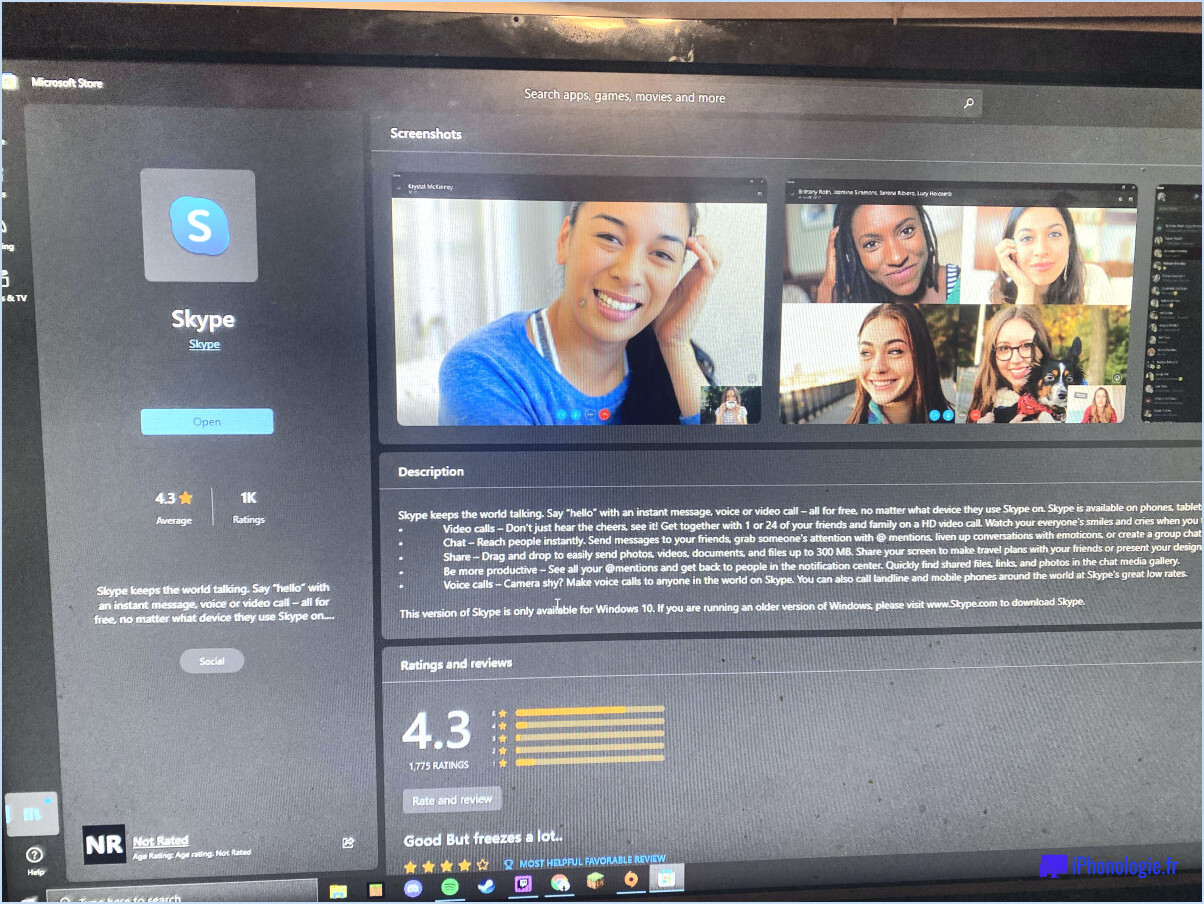
Pour désinstaller Skype sur Windows 10, procédez comme suit :
- Ouvrez le menu Démarrer : Cliquez sur l'icône Windows située dans le coin inférieur gauche de votre écran pour ouvrir le menu Démarrer.
- Recherchez Skype : Dans la barre de recherche, tapez "Skype" et attendez que l'application apparaisse dans les résultats de la recherche.
- Désinstallez Skype : Une fois que Skype apparaît dans les résultats de la recherche, cliquez avec le bouton droit de la souris sur l'icône Skype ou maintenez-la enfoncée. Un menu s'affiche ; sélectionnez "Désinstaller" dans la liste.
- Boîte de dialogue de confirmation : Une boîte de dialogue de confirmation s'affiche, vous demandant si vous êtes sûr de vouloir désinstaller Skype. Cliquez sur "Oui" pour continuer.
- Processus de désinstallation : Windows 10 va maintenant lancer le processus de désinstallation. Cela peut prendre quelques instants, en fonction des performances de votre ordinateur.
- Fermez tous les programmes : Une fois la désinstallation terminée, il est essentiel de fermer tous vos programmes en cours et de sauvegarder tout travail en cours.
- Supprimez Skype de votre ordinateur : Maintenant que Skype est désinstallé, vous pouvez supprimer tous les fichiers ou dossiers résiduels liés à Skype afin de libérer de l'espace sur votre ordinateur. Pour ce faire, accédez à l'emplacement suivant :
C:Program Files (x86)MicrosoftSkype for Desktopet supprimez le dossier Skype. - Supprimez Skype du démarrage : Si Skype a été configuré pour démarrer automatiquement avec Windows, vous pouvez désactiver cette fonction. Appuyez sur
Ctrl + Shift + Escpour ouvrir le Gestionnaire des tâches, allez dans l'onglet "Démarrage", localisez Skype et cliquez sur "Désactiver". - Redémarrez votre ordinateur : Enfin, redémarrez votre ordinateur pour terminer le processus et vous assurer que toutes les modifications sont prises en compte.
En suivant ces étapes, vous devriez avoir désinstallé avec succès Skype de votre ordinateur Windows 10. Si vous décidez un jour d'utiliser à nouveau Skype, vous pouvez le télécharger sur le site officiel de Skype ou dans le Microsoft Store.
Comment désinstaller complètement une application sous Windows 10?
Pour désinstaller complètement une application sous Windows 10, suivez les étapes suivantes :
- Connectez-vous : Assurez-vous que vous êtes connecté à votre compte Windows 10.
- App installée : Assurez-vous que l'appli que vous souhaitez désinstaller est déjà installée sur votre ordinateur.
- Access Uninstall : Localisez l'icône de l'application sur votre bureau. Recherchez le symbole "Désinstaller l'application" dans le coin supérieur gauche.
- Lancez la désinstallation : Cliquez sur le symbole "Uninstall App".
- Confirmation : Une boîte de dialogue de confirmation peut apparaître. Confirmez la désinstallation.
- Suppression des ressources : Une fois désinstallées, toutes les ressources associées seront supprimées de votre appareil.
En suivant ces étapes, vous pouvez désinstaller sans effort des apps sur Windows 10, libérer de l'espace et désencombrer votre système.
Pourquoi ne puis-je pas désinstaller un programme sous Windows 10?
Dans Windows 10, la désinstallation d'un programme peut s'avérer difficile pour certaines raisons. Le désinstalleur intégré ne peut pas supprimer les programmes installés par Microsoft sans votre autorisation. Pour désinstaller de tels programmes, vous pouvez opter pour des désinstallateurs tiers ou les supprimer manuellement. Toutefois, soyez prudent lors de la suppression manuelle, car elle peut nécessiter une expertise technique et laisser des fichiers résiduels. Envisagez d'utiliser des outils de désinstallation réputés pour garantir une désinstallation en bonne et due forme. N'oubliez pas de toujours sauvegarder vos données avant de désinstaller un programme afin d'éviter toute perte accidentelle de données.
Puis-je supprimer Skype mais pas le compte Microsoft?
Oui, vous pouvez supprimer Skype sans supprimer votre compte Microsoft. Skype peut être supprimé sans problème. Si vous décidez de ne plus utiliser Skype, il suffit de le supprimer. Toutefois, notez que la suppression de votre compte Microsoft n'aura pas d'effet immédiat ; elle sera effective la prochaine fois que vous utiliserez Skype.
La suppression de Microsoft supprime-t-elle Skype?
La suppression de Microsoft peut ou non supprimer Skype, en fonction de votre utilisation. Si vous n'avez plus besoin de Skype, il peut être judicieux de le supprimer. En revanche, si Skype est votre principal outil de communication, reconsidérez-le. La suppression de Skype par Microsoft peut avoir un impact sur sa position sur le marché, car il est essentiel pour les conversations importantes. Sans le logiciel de chat de Microsoft, ces interactions risquent de ne pas avoir lieu ou de changer. Considérez ce qui suit :
- Utilisation : Si Skype n'est pas utilisé, sa suppression n'affectera pas votre communication.
- Fiabilité : Si Skype est indispensable pour rester en contact, sa suppression risque de perturber vos connexions.
- Impact sur le marché : La décision de Microsoft de supprimer Skype peut modifier sa présence sur le marché.
- Conversations : Skype joue un rôle dans des conversations cruciales qui pourraient ne pas avoir lieu sans lui.
Faites un choix éclairé en fonction de vos besoins en matière de communication.
Que se passe-t-il si je supprime l'application Skype?
La suppression de l'appli Skype peut avoir des conséquences importantes sur vos communications et vos données. La suppression de l'application entraîne la suppression de vos chats, contacts et vidéos. Au-delà de la messagerie, Skype sert de plateforme pour appels vidéo. La suppression de l'application perturbe cette fonctionnalité et vous empêche de passer ou de recevoir des appels vidéo. Notamment, tout historique ou partage de contacts depuis la création de Skype disparaîtront également. Pour gérer vos connexions tout en préservant les informations cruciales telles que les adresses e-mail, veillez à modifier votre liste de contacts avant de désinstaller l'application. Cette mesure préventive vous permet de ne pas perdre par inadvertance des connexions précieuses.
Comment désinstaller une application qui n'affiche pas l'option de désinstallation?
Désinstaller une application qui n'affiche pas l'option de désinstallation est un problème courant. Voici les étapes à suivre :
- Recherche dans l'App Store: Allez sur l'App Store et recherchez l'application que vous souhaitez désinstaller. Une fois que vous l'avez trouvée, appuyez sur le bouton "Ouvrir", et l'option "Supprimer l'application" apparaîtra.
- Méthode de récupération: Si l'application n'affiche toujours pas l'option de désinstallation, essayez d'utiliser la méthode de récupération. Redémarrez votre appareil en mode de récupération, sélectionnez "Effacer les données/réinitialisation d'usine" et confirmez l'action.
N'oubliez pas de sauvegarder les données importantes avant de procéder à la réinitialisation d'usine. Cela devrait supprimer complètement l'application de votre appareil.
La suppression d'une application est-elle la même chose que sa désinstallation sous Windows?
Oui, la suppression d'une application est identique à sa désinstallation sous Windows. En effet, lorsque vous supprimez une application, ses fichiers et dossiers sont également supprimés. Cependant, il se peut que le programme de désinstallation n'enregistre pas une désinstallation réussie.